Có thể bạn không biết, nhưng Google Chrome cũng là một trong những nguyên nhân khiến máy tính của bạn bị chậm, đơ do ngốn RAM khá nhiều. Vậy sau đây, để khắc phục tình trạng này hãy cùng Bệnh Viện Máy Tính Sơn Đạt Bỏ túi cách khắc phục lỗi Chrome ngốn RAM trên máy tính ngay dưới đây nhé!
TẠI SAO GOOGLE CHROME NGỐN RAM?
Nếu đã từng có thời gian trải nghiệm qua nhiều trình duyệt web khác nhau thì chắc hẳn bạn sẽ thấy rằng Chrome chiếm lượng lớn RAM của máy tính, dù là so với Cốc Cốc hay Microsoft Edge đều dùng chung mã nguồn Chronium. Điều này dễ dàng nhìn thấy được khi bạn tiến hành kiểm tra trong Task Manager hoặc bằng trải nghiệm của bản thân trong quá trình sử dụng.
Trong quá trình sử dụng, ngoài lướt web hoặc mở tab ra, chắc hẳn bạn sẽ bỏ qua việc trình duyệt phải chạy các plugin hay tiện ích mở rộng đã được cài (adblock, VPN,…), hoặc bỏ qua tình trạng các tab ẩn vô tình đã được bật mà không để ý. Chính điều này khiến cho Chrome khi chạy ngày càng nặng và cần thêm phần lớn bộ nhớ RAM để duy trì.

Bỏ túi cách khắc phục lỗi Chrome ngốn RAM trên máy tính
Khi hoạt động, trang web, các plugin hoặc tiện ích mở rộng được chia nhỏ ra để xử lý riêng, do đó, khi có bất kì plugin nào gặp lỗi (đặc biệt là Flash) thì tất cả trang web không bị ảnh hưởng cùng nhau. Chính điều này làm cho Chrome phải lặp lại các tác vụ nhiều lần cho cùng 1 trang web, qua đó RAM phải dành một phần bộ nhớ không nhỏ cho trình duyệt. Tất nhiên, trải nghiệm của bạn tăng lên, nhưng nếu phần cứng không đáp ứng đủ thì sự mượt mà của máy cũng từ đó mà giảm đi.
Tính năng “tải trước” cũng là nguyên nhân khiến Google Chrome ngốn RAM, tức bạn có thể xem trước được nội dung của trang web khi di chuột vào tab đó mà không cần phải nhấn vào.
>> Xem thêm: Sơn Đạt.,JSC- Đơn vị cung cấp Laptop, MacBook chính hãng, uy tín số 1 Hải Phòng
CÁCH KHẮC PHỤC LỖI NGỐN RAM CỦA GOOGLE CHROME
Có nhiều cách để tối ưu hóa cho việc hoạt động của Google Chrome trên máy tính xách tay của bạn, sau đây chúng tôi sẽ chia sẻ cho bạn cách để sử dụng hiệu quả hơn nhưng ngay chính bản thân Google Chrome cũng đã cung cấp cho người dùng một công cụ để kiểm soát tiến trình hoạt động của nó.
Sử dụng Task Manager của Google Chrome
Có nhiều cách để tối ưu hóa hoạt động của Google Chrome để sử dụng hiệu quả hơn nhưng chính bản thân Chrome cũng đã cung cấp cho người dùng công cụ để kiểm soát tiến trình hoạt động của nó. Công cụ đó giống như Task Manager của Windows và tên nó cũng là Task Manager. Phím tắt cho công cụ này đó là Shift + Esc (đối với MacBook thì bạn vào Windows > Task Manager).
Trên Task Manager, bạn xem xét trang web cũng như các plugin, extension đang chạy, từ đó lựa chọn tab, tiện ích hay plugin ít sử dụng để loại bỏ nó đi và giải phóng RAM cho những ứng dụng khác.
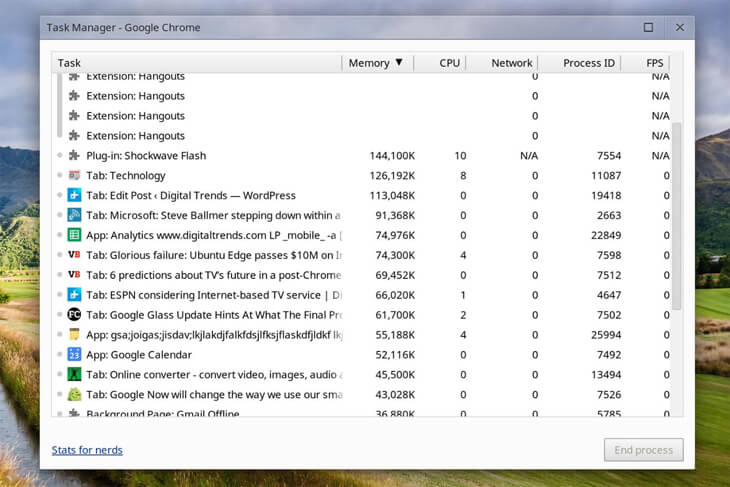
Sử dụng Task Manager của Google Chrome
Sử dụng cờ Chrome Flags quản lý sử dụng RAM
Chrome mang đến một loạt các tính năng thú vị trong đó có Flags. Một trong những lá cờ này hỗ trợ loại bỏ tab. Tab tự động loại bỏ khỏi bộ nhớ hệ thống khi nó ít sử dụng đến. Các tab vẫn giữ nguyên vị trí, nhưng ngừng tải hoặc hiển thị nội dung cho đến khi bạn nhấp vào chúng.
Nhập chrome://flag tại thanh địa chỉ truy cập web, rồi tìm kiếm “automatic tab discarding” sau đó bạn chọn Enabled để kích hoạt tính năng tự động loại bỏ tab này.
Một loại cờ khác hoạt động tốt với chức năng loại bỏ tab tự động là “Show Saved Copy Button”, sẽ xuất hiện sau khi trình duyệt loại bỏ tab, hỏi bạn muốn tải lại phiên bản gần đây của trang từ bộ đệm của trình duyệt hay không.
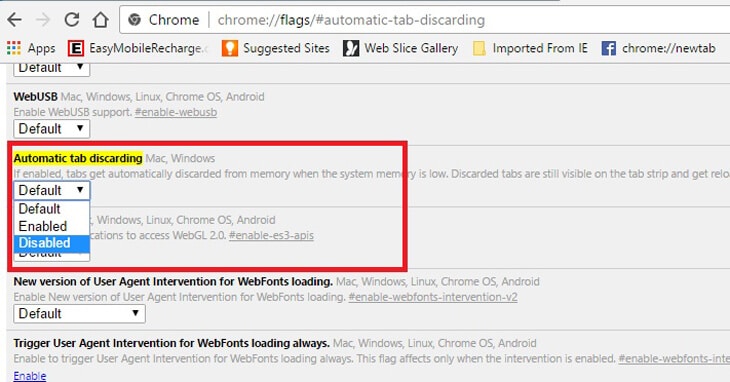
Sử dụng cờ Chrome Flags quản lý sử dụng RAM
Cập nhật Google thường xuyên và gỡ bỏ các tiện ích mở rộng không dùng đến
Google sẽ cập nhật Chrome theo định kỳ để sửa lỗi và thêm 1 tính năng mới để cải thiện trải nghiệm người dùng. Đồng thời, Chrome cũng được Google liên tục tối ưu hóa để giảm bớt độ ngốn RAM.
Bên cạnh đó, các tiện ích mở rộng có thể ngốn nhiều tài nguyên của PC. Bạn càng cài và chạy nhiều tiện ích, thì càng gặp trình duyệt Google Chrome ngốn RAM. Do vậy, bạn nên gỡ bỏ các tiện ích mở rộng không dùng đến để cải thiện hiệu suất của Google Chrome.
Theo đó, bạn gõ chrome://extensions/ vào thanh địa chỉ để truy cập vào trang quản lý tiện ích mở rộng. Sau đó, bấm “remove” để xóa các tiện ích bạn không còn nhu cầu sử dụng.
Quản lý plugin và tiện ích mở rộng để lưu bộ nhớ Chrome
Bạn có thể vô hiệu hóa tiện ích mở rộng đang ngốn RAM của máy tính. Ngoài ra, bạn có thể đặt chế độ chỉ kích hoạt chúng khi sử dụng cho trang web cụ thể.
Để làm điều này, click chuột phải vào tiện ích mở rộng sau đó chọn Manage extensions. Thay đổi cài đặt “Allow this extension to read and change all your data on websites that you visit” để vô hiệu hóa tiện ích hoặc chỉ sử dụng tiện ích này trên trang web cụ thể.
Nếu bạn sử dụng quá nhiều tiện ích mở rộng và muốn quản lý nhanh chóng, hãy xem xét việc cài đặt trình quản lý tiện ích mở rộng nhanh. Tiện ích SimpleExtManager trên Google Chrome là lựa chọn mà bạn nên cân nhắc.
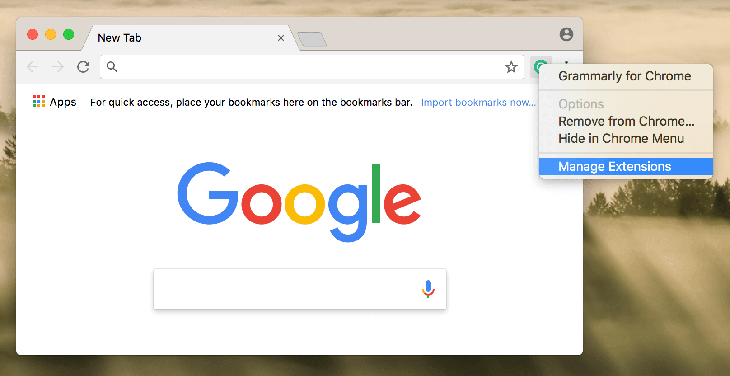
Quản lý plugin và tiện ích mở rộng để lưu bộ nhớ Chrome
Chuyển sang chế độ “Click-to-Play”
Đối với các plugin ngốn nhiều RAM, chẳng hạn như Flash, bạn có thể bật chế độ Click-to-Play. Điều này sẽ ngăn các video, các quảng cáo và game nền Flash tự động chạy trước, và chỉ đến khi nào bạn click vào thì những tương tác dạng Flash này mới bắt đầu hoạt động.
Để kích hoạt, bạn vào trang Cài đặt của trình duyệt Chrome, chọn Content Settings rồi chọn “Let me choose when to run plugin content”. Ngoài ra, bạn còn có thể cài đặt trường hợp ngoại lệ để cho phép 1 số trang web tự động chạy Flash (ví dụ như ở ccs trang nghe nhạc hoặc trang Youtube).
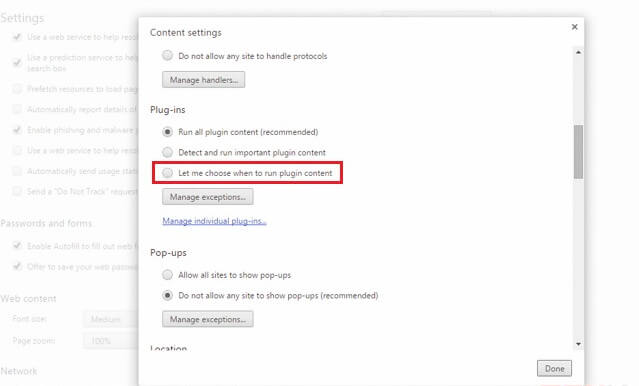
Chuyển sang chế độ “Click-to-Play”
Trên đây là tất cả các cách tốt để bạn có thể khắc phục chorm ngốn ram. Bệnh Viện Máy Tính Sơn Đạt hy vọng bạn sẽ khắc phục được để máy tính của bạn hoạt động một cách trơn tru mượt mà hơn.
Liên hệ ngay với chúng tôi để được hỗ trợ:
Sơn Đạt - Bệnh viện công nghệ cao
VP: 7/274A Lạch Tray, Lê Chân, HP * Tel: 0225.3 666 555
Email: sondatjsc@gmail.com - Facebook: fb.com/MayTinhSonDat
CÓ THỂ BẠN QUAN TÂM
Ngày đăng : 6/8/2022
Bạn đang cần tìm một địa chỉ chuyên bán laptop, MacBook uy tín, chất lượng? Vây sau đây, chúng tôi sẽ giới thiệu đến bạn Sơn Đạt.,JSC- Đơn vị cung cấp Laptop, MacBook chính hãng, uy tín số 1 Hải Phòng, đã được rất nhiều [...]
Ngày đăng : 6/8/2022
Bạn đang cần tìm một địa chỉ chuyên Sửa chữa, thay thế linh kiện laptop chuyên nghiệp, uy tín tại Hải Phòng? Đến ngay với Bệnh Viện Máy Tính Sơn Đạt, chúng tôi là đơn vị sửa chữa, thay thế linh kiện laptop uy tín, chất [...]
Ngày đăng : 4/8/2022
Có thể sẽ có nhiều người không biết đến tính năng hạn chế dung lượng mạng trên laptop. Vậy tính năng này là như thế nào và nó giúp gì trong quá trình sử dụng laptop của bạn. Cùng Bệnh Viện Máy Tính Sơn Đạt khám phá ngay [...]
Ngày đăng : 4/8/2022
Bạn cần một chiếc laptop chất lượng, mạnh mẽ mà ngân sách có hạn? Vậy, laptop đã qua sử dụng thì sao? Hiệu năng mạnh mẽ, ngoại hình vẫn mới, quan trọng là bạn sẽ không gặp trở ngại về giá tiền. Vậy sau đây hãy cùng Bệnh [...]
Ngày đăng : 3/8/2022
Tai nghe là phụ kiện mang đến cho bạn những trải nghiệm độc đáo, giúp bạn thưởng thức âm nhạc được trọn vẹn cũng như thực hiện các cuộc gọi trên máy tính với chất lượng âm thanh to rõ hơn. Nếu bạn cũng đang tìm cho mình [...]